这篇博客我们来学习VMware虚拟机的安装
1、下载VMware虚拟机
获取VMware虚拟机安装包的方法有两个:
1、VMware官网:https://www.vmware.com/cn/products/workstation-pro/workstation-pro-evaluation.html
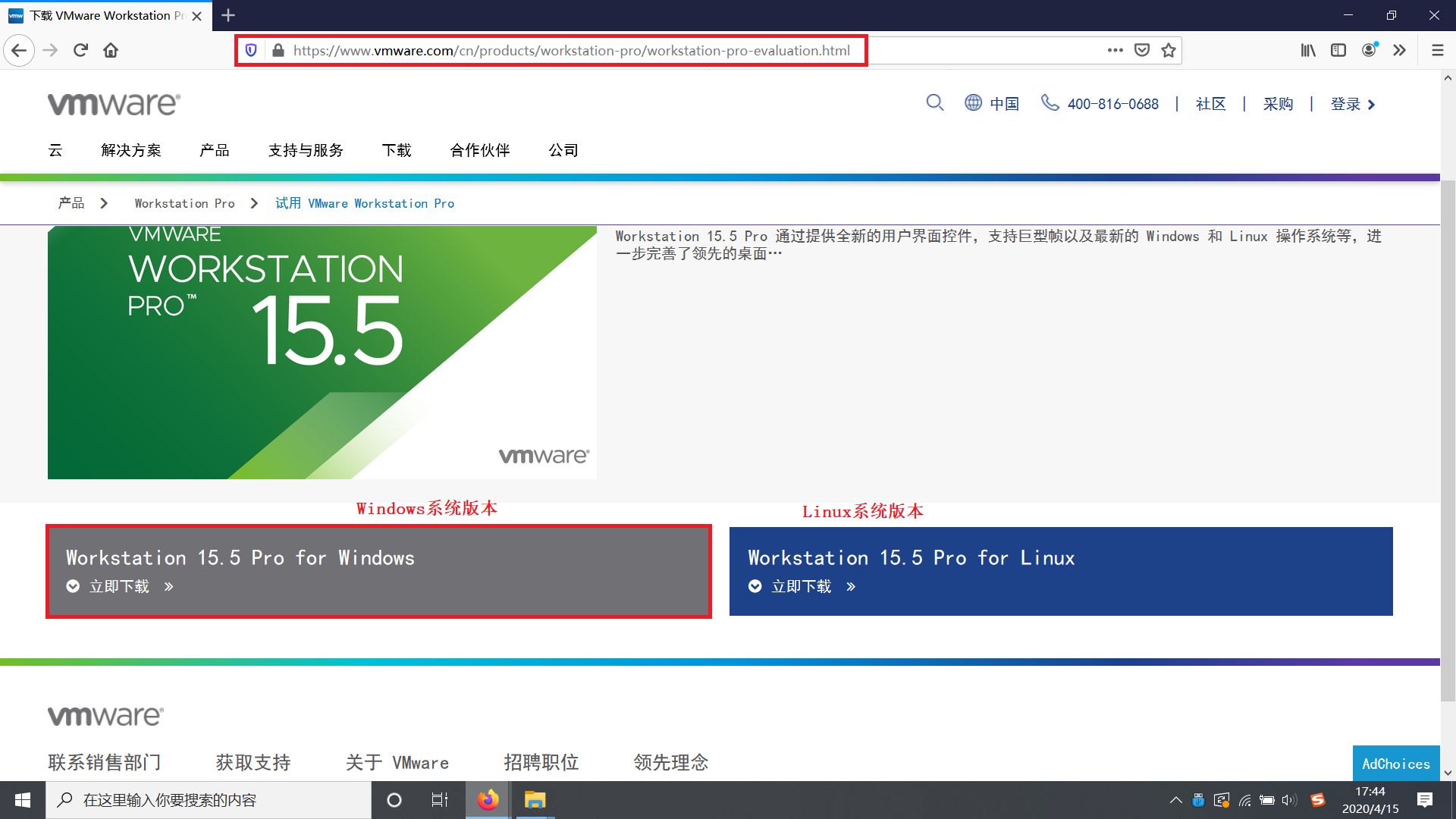 当然,VMware是一款商业软件,是收费的。
当然,VMware是一款商业软件,是收费的。
2、除了官网下载之外,我还在自己的百度网盘中上传了VMware安装软件。
链接:https://pan.baidu.com/s/1QON5-U4joSboW4Xb3N0Bgg
提取码:92xr
2、安装VMware虚拟机
我们直接运行VMware虚拟机安装包的exe文件,开始安装。
1、释放文件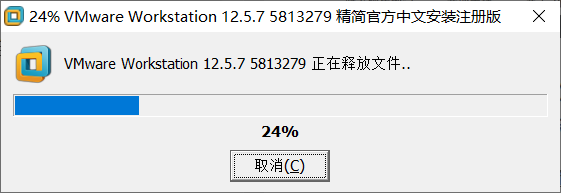
2、VMware安装开始界面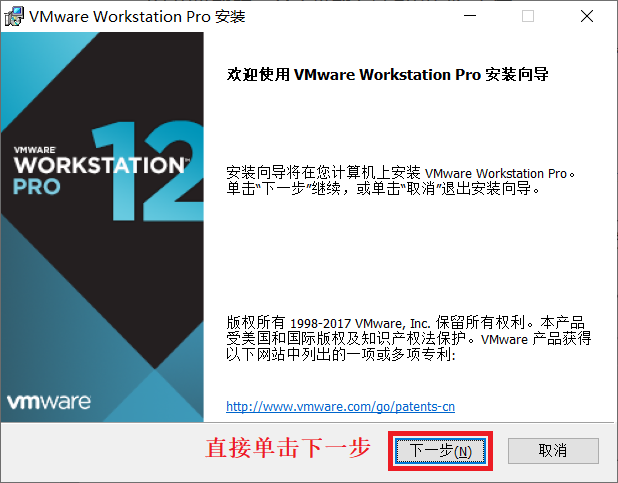
3、接受许可协议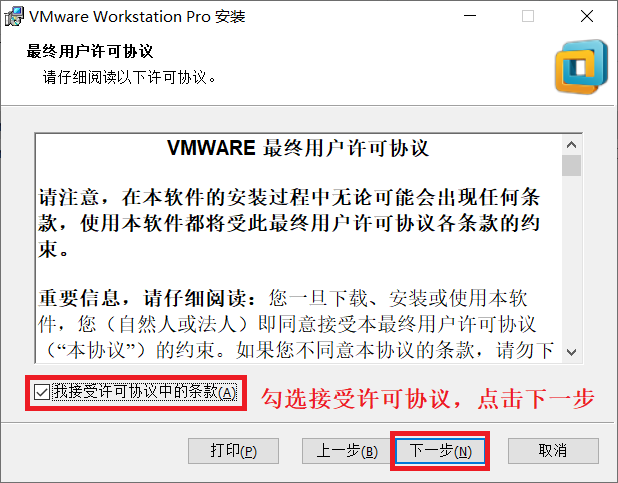
4、选择安装磁盘位置
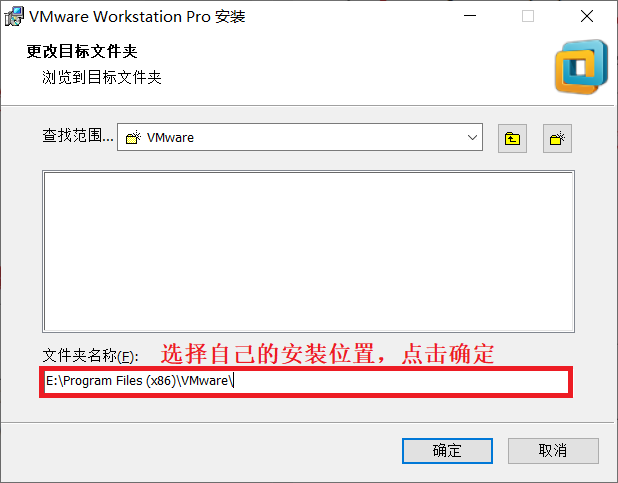
5、自定义安装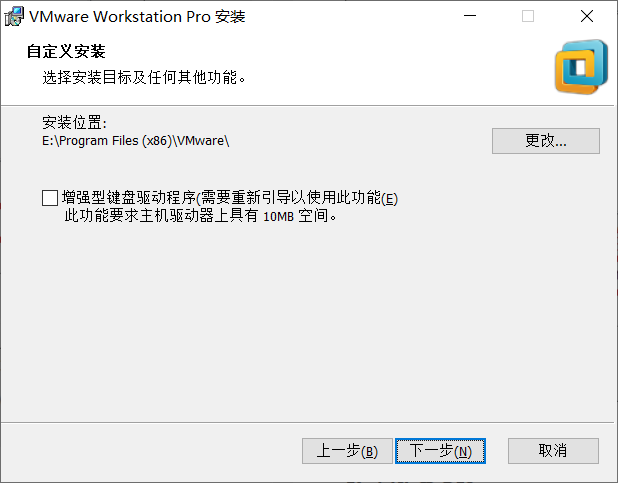
6、快捷方式
7、安装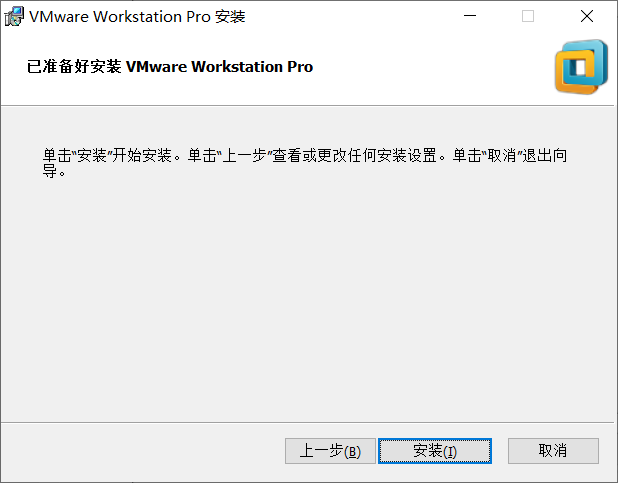
8、安装过程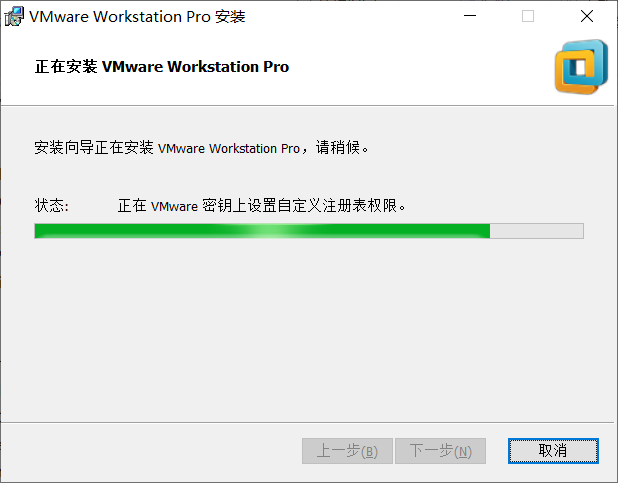
备注:如果是使用我百度网盘中的安装包,安装完了之后会跳出一个破解界面,点击许可证——输入——完成即可。
3、开启VMware虚拟机
当安装完成之后,电脑桌面会出现一个VMware虚拟机的图标:
双击开启VMware虚拟机,虚拟机界面如下:

